유튜브 이용할 때 편리하게 이용할 수 있는 기능들이 있습니다. 평소에 유튜브를 사용하면서 “이런 기능도 있으면 좋겠다” 라고 생각해본 적이 있을 수 있는데요. 아래에 편리하게 유튜브를 이용할 수 있는 편리한 유튜브 꿀팁을 정리했습니다.
⭐ 유튜브 관련 꿀정보 ⭐ 📌 유튜브 동영상 다운로드 사이트 순위 TOP10 추천(VER 2023.10.10) 📌 유튜브 꿀팁 | 정말 편리한 유튜브 단축키 사용법 📌 유튜브 꿀팁 | 쾌적하게 유튜브를 시청하는 10가지 방법 📌 유튜브 무료음원 모음 | 다운로드 사이트 TOP5 📌 유튜브 수익 순위 TOP10 | 국내 유튜버 (ver 2023년)
편리한 유튜브 꿀팁

① 인터넷 서핑과 동시에 유튜브 영상 시청하기
인터넷 서핑이나 검색을 하면서 유튜브 동영상을 시청하고 싶은 경우가 종종 있는데요. 유튜브 동영상을 계속 시청하면서 인터넷 서핑을 하는 편리한 유튜브 꿀팁은 아래와 같습니다.
1. 현재 보고 있는 유튜브 영상 위에서 마우스 오른쪽 버튼을 두 번 클릭합니다.
2. 그러면 여러 가지 우클릭 항목이 나오는데요. 그 중 “PIP 모드”를 선택합니다.
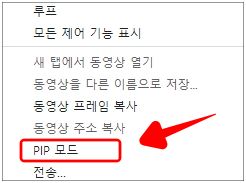
3. 그러면 유튜브 화면이 모니터 오른쪽 아래에 조그맣게 축소되어 나오는 것을 확인할 수 있습니다.
4. 조그맣게 축소된 유튜브 창은 계속해서 최상위 화면으로 플레이가 되며 모니터의 원하는 위치로 옮길 수 도 있으며 크기 변경도 가능합니다.
5. 유튜브 동영상이 최상위 화면으로 플레이되기 때문에 인터넷 서핑이나 검색 등 다른 작업을 하면서 유튜브 영상을 감상할 수 있습니다.
② 특별한 유튜브 댓글 달기
유튜브 댓글을 달 때 좀더 특별하게 달고 싶다면 아래와 같은 방법을 이용해 보세요.
가. 기울임
유튜브 댓글에 기울임꼴을 이용할 수 있습니다. 문장의 앞뒤로 언더바( _ )를 붙이면 해당 언더바에 포함된 글자들이 기울임꼴로 변경됩니다.
나. 취소선
기울임꼴 뿐만 아니라 취소선을 적용할 수도 있습니다. 기울임꼴과 마찬가지로 문장의 앞뒤로 하이픈( – )을 붙이면 해당 하이픈에 포함된 글자에 취소선이 적용됩니다.
다. 영상의 특정 시간으로 이동
댓글에 영상의 분초(01:25)를 입력하여 작성하면 해당 분초 글자가 누를 수 있는 파란색 글자로 적용됩니다. 이 글자를 누르게 되면 영상의 해당 부분으로 바로 재생됩니다.
③ 원하는 검색어로만 유튜브 검색하기
유튜브 영상을 검색할 때 찾고 싶은 키워드(검색어)로 검색을 하게 되는데요. 이때 해당 검색어와는 상관 없는 내용들도 주르륵 나와서 불편할 때가 있습니다. 이럴 때 원하는 검색어(키워드)로만 유튜브 영상을 검색하는 방법을 이용하면 편리합니다. 아래와 같이 편리한 유튜브 꿀팁을 이용하여 검색해 보세요.
1. 유튜브 검색창에 “allintitle”라는 단어를 입력합니다.
2. 한 칸 띄우고 검색하고자 하는 검색어(키워드)를 입력합니다.
3. 이렇게 검색하면 검색어와 관련이 없는 영상들은 검색되지 않고 오로지 키워드와 관련된 영상만 검색이 됩니다.
④ 특정 키워드를 포함하거나 제외하여 검색하기
유튜브 검색 시 특정 키워드를 포함하여 검색하거나 제외하여 검색할 수도 있습니다.
가. 특정 키워드를 포함하여 검색하기
검색하고자 하는 두 개의 키워드가 있다면 플러스 키를 이용하여 “키워드A +키워드B” 이러한 형태로 검색하면 됩니다. 예를들어 갤럭시와 아이폰이라는 두 개의 키워드를 포함한 영상을 찾고 싶다면 “갤럭시 +아이폰”이라고 검색하면 됩니다. 이렇게 검색하면 갤럭시와 아이폰 관련 영상을 찾아볼 수 있습니다.
나. 특정 키워드를 제외하고 검색하기
위의 방식과 비슷하게 마이너스키를 이용하여 “키워드A -키워드B” 이러한 형태로 검색합니다. 예를들어 갤럭시 영상에서 아이폰 관련 내용은 빼고 싶다면 “갤럭시 -아이폰”이라고 검색하면 됩니다. 그러면 아이폰 관련 영상은 제외되고 갤럭시 영상만 검색됩니다.
FAQs
Q1. 유튜브에서 비디오를 더 효과적으로 검색하려면 어떻게 해야 하나요?
A1. 원하는 콘텐츠를 더 빨리 찾으려면 키워드를 상세하게 입력하세요. 예를 들어, “요리 레시피” 대신 “간단한 파스타 레시피”와 같이 구체적인 키워드를 사용하면 도움이 됩니다.
Q2. 유튜브 비디오를 더 재미있게 시청하려면 어떤 팁이 있나요?
A2. 비디오의 설정에서 속도를 조절하여 빠르게 시청하거나, 느리게 시청하여 자세히 볼 수 있습니다. 또한, 자막을 활성화하여 자막을 통해 비디오 내용을 이해할 수 있습니다.
Q3. 어떻게 유용한 정보를 얻으려면 유튜브 구독을 관리할 수 있을까요?
A3. 구독한 채널을 정기적으로 확인하여 더 이상 관심 없는 채널을 언구독하고, 새로운 관심사에 맞는 채널을 찾아 구독할 수 있습니다. “구독 알림”을 설정하여 중요한 업데이트를 놓치지 않도록 할 수도 있습니다.
Q4. 어떻게 유튜브를 더 안전하게 이용할 수 있을까요?
A4. 유튜브의 부모 감독 모드를 활성화하여 어린이에게 적합한 콘텐츠를 제공하고, 불쾌한 콘텐츠를 차단할 수 있습니다. 또한, 비디오를 시청할 때 항상 주의하세요. 불쾌한 콘텐츠에 대한 신고 기능도 활용할 수 있습니다.
Q5. 어떻게 유튜브 동영상을 손쉽게 공유할 수 있나요?
A5. 비디오 공유하기 버튼을 클릭하거나 비디오 아래의 공유 버튼을 눌러 손쉽게 비디오를 소셜 미디어 플랫폼에 공유할 수 있습니다. 링크를 복사하여 친구나 가족과 공유할 수도 있습니다.
마무리
지금까지 편리한 유튜브 꿀팁, 유튜브를 편리하게 이용할 수 있는 방법에 대해 알아보았습니다. 유튜브 이용 시 위 내용을 활용하여 더욱 유튜브를 편리하게 이용해 보시기 바랍니다.
[ 위의 글과 연관 있는 포스팅 👍 ]
• 유튜브 화질 고정 | 기본 화질 설정 방법
• 테크 유튜버 순위 TOP10 | IT 유튜브 채널 추천
• 유튜브 꿀팁 | 정말 편리한 유튜브 단축키 사용법
• 유튜브 넘기기 설정 | 건너뛰기 시간 조절 방법
• 유튜브 쇼츠 화질 설정 | 화질 저하 시 개선 방법
📋 참고해 보세요 🔽🔽